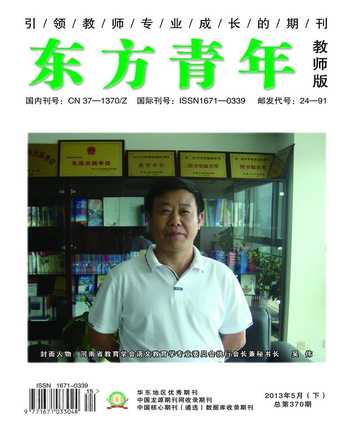Word2007高级应用探讨
[摘要]针对Word2007实际应用中出现的一些问题,总结经验,列举出一些操作技巧.
[关键词] Word2007 应用技巧
随着办公自动化在企事业单位的普及,Word文字处理软件以其快捷、易操作的特点受到广大用户的喜爱,但在实际应用中,由于使用者掌握的熟练程度以及不同的应用环境产生了许多实际问题,给任务的完成带来不便.下面将我在多年教学工作中的应用技巧总结如下:
批量替换文档中的数字句号.
在输入一篇文稿后,发现数字的小数点全部输入成了汉字的空心句号,一一去修改,又很费时,这里介绍一种简单快速的解决方案.
1.首先选择“编辑”菜单下的“替换”菜单项,打开“查找和替换”对话框,接着选择“替换”选项卡,单击“高级”按钮切换到高级替换模式,选择“使用通配符”复选框.在“查找内容”文本框中输入“([0-9]{1,})”.在“替换为”文本框中输入“\1”和“\2”分别代表小数点前面和后面的字符串,当然其中的“.”必须输入“.”
2.单击“全部替换”按钮,完成操作.
二、删除文档中的重复段落.
输入文档后,有时会误输入一些重复的段落,如果是很大篇幅的文档手工删除很繁琐费时,这时可以用替换的方法来完成.步骤如下 :
1.选择“编辑”菜单下的“全选”菜单项,选中文档中的所有内容;选择“编辑”菜单下的“替换”菜单项,打开“查找和替换”对话框”的“替换”对话框,指定“查找内容”为“^P^P”,“替换为”为“^P”.此步骤目的是去除文档中多余的空行.
2、单击“全部替换”按钮,去除文档中的多余空行.然后,单击“高级”按钮切换到高级替换模式,选住“使用通配符”复选框.按下“Ctrl+Home”组合键,将光标定位到文档的最前端,或者按下“Ctrl+A”组合键选中文档中的所有内容.
3、打开“查找和替换”对话框下的的“替换”对话框,在其中的“查找内容”后输入“^13(?{1,}^13)*\1”,此处“^13”仍然表示段落标记,“替换为”设置为“^13\1”,此处“\1”表示前面提到的表达式,然后单击“全部替换”按钮,完成操作.
三、将直引号快速替换为全角中文双引号.
我们有时从某网页上复制文档到Word下进行编辑,经常发现文本是中文格式的,标点却是半角英文的,除了逐个手工替换外,我这里有更快速的解决办法.步骤如下:
1、自动套用格式.将需要处理的文档复制到Word的文档文档窗口中,然后从格式菜中执行“自动套用格式”命令,在弹出的对话框中选择默认设置,单击“确定”按钮,这时第一个直引号就变为半角的中文引号.
2、更改字体.单击“自动套用格式”对话框的“选项”按钮,然后在随之弹出的“自动更正”对话框中选择“自动套用格式”按钮,选择下面的“直引号替换为弯引号”复选框,选择“确定”键.然后,选择“编辑”菜单下的“全选”菜单项,选中所有文本,将字体更改为“字体”,之后所有的半角弯引号就变成全角的中文引号了.
四、批量删除每行前面或后面的内容.
我们在中文和英文混排的文档时,需要删除全部中文或全部英文.我们可以采取如下操作
1、 删除中文.
在“编辑”菜单下选择“查找和替换”菜单,选择“替换”选项,再单击“高级”按钮进入“高级替换”对话框,选择“使用通配符”复选框;在“查找内容”项目后输入“[——-]”表示查找所有中文汉字,“替换为”文本框中仍然为空,然后单击“全部替换”按钮,完成操作.
2、删除英文.
选择“查找和替换”对话框,切换到“替换”选项卡,“查找内容”文本框中输入“[a-zA-Z]”,这里的“[a-zA-Z]”表示所有的英文字母;将“替换为”文本框置为空,然后单击“高级”按钮切换到高级替换模式,接着单击“全部替换”按钮,确认后即将文档中的文档中的英文全部删除.
五、在Word文档的段首添加相同字符.
在实际工作中,我们可能需要为某个Word文档的每一段的最前面添加一些相同的字符,如果文档不太长,手工添加就可以了,但若文档有很多段,那么建议采取如下方法:
1、打开待处理的文档,将光标插入文档的最前面.选择“替换”菜单下的“查找和替换”对话框,在“查找”文本框中输入“(*)^13”,“替换为”文本框中应输入“待添加的字符\1^13”,接着单击“更多”按钮激活搜索选项,选择“使用通配符”复选框,然后单击“全部替换”按钮.
这里的“^13”表示段落号,由于选择了将段落号作为通配符,因此必须在通配符之前
添加反斜杠\,这时的“\1^13”表示替换为通配符段落符号.
掌握了以上几个高级应用技巧,在实际工作中碰到此类问题就不会犯难,在轻松简单中就把工作做完,既节省时间又提高了效率.
参考文献:
[1]李萍萍,侯文茹.Word2007应用大全.北京:人民邮电出版社.2008.
[2]陈遵德.Office2007高级应用案例教程.北京:高等教育出版社.2010.
[3]卓越文化.600招玩转Word2007应用.北京:电子工业出版社.2008.
作者简介:耿向川(1975-),女,山西大同人,讲师,工学学士,研究方向:计算机应用.